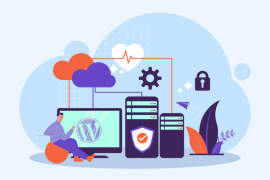Tem um blog com muitos acessos ou simplesmente quer começar a ganhar dinheiro com ele? Utilizando de publicidade patrocinada, Google Adsense, dentre diversos outros serviços específicos para isso – você dá o primeiro “ponta pé” para tornar seu site rentável por meio de propagandas. A partir daí, a forma como você vai manusear e distribuir as mesmas no front-end do seu site pode definir o seu retorno financeiro.
Quando já temos muitos anunciantes, a necessidade de utilizar uma ferramenta sólida e profissional para gerenciar anúncios aumenta. Para o WordPress você encontra dezenas de plugins desse tipo. No entanto, o CanalWP escolheu uma ferramenta específica para que você consiga manter a publicidade dentro do site de forma organizada e eficiente.
Gerenciando Anúncios de Forma Profissional
SAM Pro Free

A ferramenta que começou com o nome de Simple Ads Manager agora alcançou um novo patamar, assim também com um novo título, SAM Pro Free. Fácil usabilidade é o objetivo desse plugin, que entrega a você e ao seu site uma lógica totalmente flexível para exibir anúncios. Você terá em mãos tudo o que precisa para anunciar qualquer coisa de forma profissional e acompanhar seu impacto através de estatísticas.
O SAM Pro Free é o plugin certo para quem quer exibir e organizar de forma profissional anúncios patrocinados em um ou mais websites. Ele permite que você configure: rotação de anúncios por página; programação e limitações de impressão e de cliques; restrições baseadas por tipos de páginas, por posts, categorias, tags e termos personalizados; anúncios de qualquer tipo são aceitos (png, jpg, flash, etc); dentre outras opções.
Qual a diferença do Simples Ads Manager para esta ferramenta mais atual?
Vou te dizer agora: para quem utiliza versões a partir do PHP 5.3 no servidor de hospedagem, o recomendado é utilizar o SAM Pro Free.
Você Precisa Entender
Agora que você tem um plugin para gerenciar Anúncios de forma profissional no WordPress, precisamos entender como tudo funciona.
O SAM Pro Free é uma ferramenta robusta e que foi criada para a utilização em sites de diferentes portes, ou seja, possui uma organização completa para quem tem dezenas de anunciantes e também para quem não tem tantos assim.
Ele traz 4 conceitos sólidos que você precisa entender. Caso contrário, tudo pode ficar realmente muito confuso. São as ideias de Ads, Places, Zones e Blocks.
Ads
Como nós já estamos familiarizados em ler, o Ads é um anúncio único. Isso quer dizer que ads e anúncio são as mesmas coisas – o que muda é apenas a língua.
Places
Os Places ou locais referem-se aos lugares onde os anúncios serão exibidos. Você pode e DEVE ter diversos places espalhados em seu site. Por exemplo, a criação de places pode ser baseada em uma ou mais categorias do blog: cabeçalho, cabeçalho saúde e cabeçalho single post (post único).
Zones
As Zones são as áreas do seu site onde você vai organizar a exibição de Places. Calma, pode estar confuso agora em sua mente, mas vamos ao exemplo que tudo melhora.
Levando em consideração o exemplo anterior, temos 3 places (cabeçalho, cabeçalho saúde e cabeçalho single post) – com a criação da zone Cabeçalho eu posso criar regras lógicas para a exibição desses places.
Exemplo: Quero exibir anúncios no cabeçalho de todas as páginas e posts do meu site. Acontece que os anúncios sobre saúde devem aparecer apenas quando os posts forem sobre saúde e os demais serão exibidos em todos os posts das outras categorias que existam. Por isso, eu crio a zone Cabeçalho, 3 tipos de places e defino as regras de exibição dos mesmos.
Blocks
Afinal de contas, depois da existência de places e zones, o que podem ser Blocks? Os blocks ou blocos de anúncios podem ser vistos como um container para 1 ou múltiplos objetos de anúncios – places, zones e também ads/anúncios únicos. Quando você tem anúncios organizados por locais e zonas, pode criar blocos e vendê-los já com regras específicas de exibição.
Configurações

O SAM Pro Free é um plugin profissional e robusto para gerenciamento de anúncios e anunciantes, com integração ao Goole DoubleClick for Publishers, envio de emails, dentre outras funções. Por isso, a realização de maneira correta de suas configurações é muito importante para o bom funcionamento da ferramenta.
Para realizar as configurações que listarei a seguir você deve acessar Ads > Settings dentro da Dashboard de seu site.
General
A aba inicial é responsável pelas Configurações Gerais do funcionamento do plugin em seu WordPress.
Logo de início você vai definir o número de hits necessários para completar 1 ciclo de um anúncio.
As opções seguintes são referentes ao nível de usuário que pode manipular o sistema de anúncios, o modo de compatibilidade para a exibição de ads e o tipo de target no clique.
Se você utiliza bbPress e quer que seus anúncios também sejam exibidos na página do fórum, marque essa opção.

Na área Extended Options você deve marcar os check-boxes respectivos para a utilização ou não de banners em flash, se quer o Error Log habilitado para o Painel e Front-End.
Em Admin Layout você pode definir quantos itens (anúncios) por página devem ser listados na área de gerenciamento de ads.

Rules é uma área muito importante, pois vamos definir aqui quais as possibilidades de restrições que poderemos aplicar para nossos anúncios no momento do cadastro. Obs: Eu marquei os check-boxes que permitem a restrição por categoria de posts, por data/período, restrição por número de hits e cliques.
A última, mas não menos importante, é a área Plugin Deactivating. Simplesmente você vai informar o que deve acontecer quando, por algum acaso, optar por desativar o SAM Pro Free de seu WordPress. Marque se você quer que sejam deletadas configurações, tabelas do banco de dados e imagens – todos aqueles dados referentes ao plugin.
Embedding

Quer configurar a inserção de anúncios padrão antes do conteúdo (before content), dentro do conteúdo (within content) e após o conteúdo (after content)? Na aba Embedding você tem todas estas opções. Basta selecionar qual o ads, zone, place ou bloco deseja e ainda se quer a impressão da propaganda dentro do loop de posts.
Para integrar o Google DoubleClick for Publishers e o Google Analytics aos anúncios do seu site com o SAM Pro Free, você precisa acessar a aba Google.

Informe as informações obtidas no site de cada uma dessas ferramentas, como Google DFP Pub Code (GAM), Google Network Code (GPT) e também o Adsense Pub Code.
Mailer
A aba Mailer é o local onde você vai definir como funcionará o serviço de envio de emails dentro da ferramenta.

Comece configurando como será a periodicidade dos envios sobre desempenho dos anúncios e quais os dados a serem enviados.
Para o conteúdo do email é necessário informar um título, mensagem de saudação e mais algumas informações importantes.

Configure todos os campos, clique em Salvar e volte para ver como ficou a pré-visualização dos emails que serão enviados.

Tools
A aba Tools é responsável por configurações mais técnicas, como permitir a detecção por Bots e Crawlers e o modo como esse processo funcionará. Além disso, você pode dizer por quanto tempo os dados de estatísticas e desempenho devem ser armazenados em seu servidor e os parâmetros para a deleção dos anúncios expirados.

Lá no “finalzinho” da página, você ainda tem a possibilidade de criar classes customizadas para os anúncios e toda a estrutura utilizada com ele.

Criando Anúncios Ads
Agora que a gente já configurou o SAM Pro Free, vamos criar nosso 1o anúncio. Para isso, acesse Ads > Ad Editor.
Na nova página, você deve começar inserindo um título para o anúncio e se quiser, uma descrição.

Mais abaixo nós temos áreas para configurar nosso anúncio (ads), de modo que vamos poder adicionar imagem ou código, contar os cliques recebidos, criar regras para restrição de exibição e até cadastrar um anunciante.
O próximo passo é dizer qual o tamanho que seu anúncio terá. Eu vou utilizar a dimensão padrão do Google Adsense de 728x90px – geralmente é a utilizada para anúncios que ficam no cabeçalho.

Depois, adicione a imagem da sua propaganda ou adicione o código que vai exibi-la.
Marque o check-box Count clicks for this advertisement para obter a contagem de cliques recebidos. Caso o anúncio seja em forma de banner flash (SWF), você também pode adicionar aqui.
Rolando a página ainda mais para baixo você vai encontrar a área General Restrictions. É aqui onde vamos escolher onde nosso anúncio deve ser exibido. Selecionei Single Post e Category Archive Pages.

Agora mude para a aba Extend Restrictions para selecionarmos em qual categoria nosso anúncio vai ser mostrado. Eu quero que essa propaganda seja impressa apenas nos cabeçalhos dos posts e listagem de posts da categoria Saúde – que no meu blog tem o nome de health.
Selecione a categoria desejada.

Se você quer criar limitações de impressão baseadas por data, hits e número de clicks, em Limitations of the ad showing você marca o respectivo check-box e informa o período ou o número desejado.

Agora vamos passar para a aba Targeting. Nessa aba temos a opção de escolher se nosso anúncio deve ser visto por todos os visitantes – marque all users, apenas para usuários registrados ou não registrados.

Aqui as regras podem ser bem específicas, permitindo que você oculte a propaganda para um usuário em específico e até para o anunciante quando ele estiver logado em seu sistema, claro.
Para deixar o ainda mais organizado e você não se perder quando estiver cadastrando um ads que é de um anunciante particular, nós vamos cadastrar o anunciante. Clique na aba Earning settings.

Crie um nickname (apelido) único, informe um Nome e o email do anunciante. Esse processo é necessário apenas quando esse anunciante está exibindo propagandas pela 1a vez.
Quando o anunciante já está cadastrado, basta clicar no botão Select e escolher o anunciante da lista exibida.
Organizando a Estrutura de Anúncios
No início deste post eu te expliquei o que são Ads, Places, Zones e Blocks. Tentei ser o mais clara e didática possível, mas entendo que podem haver dúvidas. Por isso, vou te mostrar passo a passo como criar a estrutura para a exibição e gerenciamento de anúncios de forma profissional no WordPress.
Então, vamos lá! Nos passos a seguir estarei criando toda a estrutura que citei nos exemplos anteriores: 3 places contidos em 1 zone e 1 block (bloco de anúncios).
Places (Locais)

Depois que você instalou e ativou o plugin SAM Pro Free estará localizado um novo item de menu em sua Dashboard. Busque e acesse a área para a criação de Places através de Ads > Place Editor.
Comece adicionando um título para seu ads place (local de anúncio) e se quiser uma descrição.
Depois, mais na parte de baixo da janela, você vai encontrar configurações divididas em 3 abas diferentes:
General

Em General você vai selecionar ou informar o tamanho dos anúncios que serão exibidos neste local de anúncio (place). Como estou criando a estrutura para anúncios de cabeçalho ou topo, vou utilizar a dimensão padrão do Google Adsense de 728x90px – a mesma que escolhi no momento em que cadastrei um anúncio. Repita as mesmas dimensões para todos os places que você criar e que estarão dentro de uma mesma zona.
Ainda na aba General, nós temos uma área extremamente útil com campos para adicionar marcações HTML e até regras de CSS. Você pode utilizar de 3 botões com regras fornecidas pelo plugin ou digitar as suas próprias, obedecendo a regras de antes (before) e depois (after) do anúncio.
Default Ad
Na aba Default Ad nós temos a possibilidade de configurar um anúncio padrão para o respectivo place.
Aqui você tem 3 opções de como quer exibir um anúncio padrão – imagem, código e Google DFP (DoubleClick for Publishers).
Para definir uma Imagem, marque o radio button Image, selecione a imagem, informe o target e um texto alternativo.

Se vai utilizar Código, marque Code. Depois é só colar seu bloco de código e marcar as opções que correspondem ao seu código.

Para quem pretende utilizar Google DFP neste local de anúncios, basta marcar o correspondente radio button e informar o nome do bloco.

Selling

Nessa parte a última aba é a Selling. Se você vai oferecer áreas para anúncio patrocinados diretamente a empresas, pessoas, sites ou produtos, essa aba é importante.
Aqui você pode definir se será cobrado um valor pelo espaço ou por cada vez que o anúncio for exibido. Dá até para informar datas de início e fim de uma campanha!
Depois de configurar o comportamento e regras do seu place, clica lá no botão botão Save.
Linkando Anúncio ao Place
Agora, que você configurou tudo, vamos conseguir link a este place (local) um ou mais anúncios.
Para isso você vai acessar Ads > Place, selecionar o place onde deseja adicionar um anúncio e depois no ícone de link.

Na nova janela, selecione o ads que deseja e clique no botão Select.


Ads Zones (Zonas de Anúncio)

Para criar uma nova zona de anúncio você deve clicar em Ads > Zone Editor.

O processo é parecido com a criação de places, só que mais simples. Adicione um título para a zona de anúncios, descrição e defina ou não regras para exibição de anúncios padrão baseados em places.
Neste exemplo eu não defini nenhum local de anúncio (place) padrão.
Clique no botão Save.
Para visualizar quantas zonas de anúncio você possui e gerencia-las, acesse Ads > Zone. A partir daí você terá uma lista completa – podendo editar, excluir e até criar novas.

Blocks (Blocos de Anúncio)
Agora para facilitar ainda mais o gerenciamento de anúncios e posteriormente, o oferecimento de áreas para anúncios patrocinados por meio pacotes, vamos criar um bloco (block) de anúncio que contém a zona cabeçalho.
Para começar a criar um novo ads block, clique em Ads > Blocks Editor. Depois, comece inserindo um título e a descrição para identificação.
Na área Block Structure eu vou configurar o número de linhas para exibição de itens dentro daquele bloco e ainda, quantas propagandas/anúncios serão exibidos por linha. Como eu quero que seja mostrado apenas um anúncio por vez e também que o bloco terá apenas 1 linha, configurei assim:

Descendo mais nesta mesma página, encontramos a área Styles para a inserção de regras de estilo (CSS) para o bloco de anúncio como um todo e também para o item/anúncio. É útil para adicionar cor de fundo, bordas, etc.

Na área Items Editor você vai selecionar o objeto de anúncio que será utilizado para a exibição de anúncios dentro daquele bloco. Eu quero que seja a zona Cabeçalho a reger os anúncios, então vou adicionar este objeto dentro do bloco.
Após as configurações necessárias, clique em Save.
Anunciantes, Estatísticas e Ferramentas
Bom, se você chegou até este último tópico de nosso post sobre gerenciar ads de forma profissional no WordPress é porque já tem uma estrutura para propaganda e pelo menos um anúncio criado, como mostrei.
Então, vou te apresentar agora mais 3 áreas do SAM Pro Free – Anunciantes, Estatísticas e Ferramentas.
Advertisers (Anunciantes)
Acessando Ads > Advertisers a gente tem uma página específica para visualizar todos os nossos anunciantes, acompanhar as estatísticas de seus anúncios e enviar emails informativos sobre desempenho.

Selecionando um anunciante e depois clicando no botão de estatísticas, você consegue acompanhar exclusivamente o desempenho dos ads dele e ao clicar no botão de email, envia informações para o mesmo – por isso é importante cadastrar o email de todos os seus anunciantes.
Obs: Quero te lembrar que, para cadastrar um novo anunciante basta você dar início ao cadastro de um anúncio. É só voltar no tópico Criando Anúncios Ads e em Earning Settings você vai relembrar como fazer.
Se você tentar enviar emails e não funcionar, alguns dos motivos podem ser: seu site ainda não tem os dados necessários para reportar o desempenho (mensal ou semanal); existe algum problema nas configurações do serviço de email da sua hospedagem.
Statistics (Estatísticas)
Para ver estatísticas gerais dos anúncios exibidos em seu site, acesse Ads > Statistics.
Encontramos opções de visualizar o desempenho dos anúncios por mês e também por anunciante.

Aqui você tem também o acompanhamento de impressões, cliques, CPM, CPC e CTR – essenciais para o acompanhamento e ajuste das métricas aplicadas.
Tools (Ferramentas)
No menu Ads > Tools nós temos ferramentas úteis quando necessitamos migrar dados do Simple Ads Manager, resetar ou remover estatísticas.

Conclusão
A exibição de anúncios do Google ou patrocinados por clientes particulares, empresas e produtos não é algo recém criado. Ganhar dinheiro na internet com a venda de espaços para publicidade em sites, lojas e blogs de todos os tipos de nicho é altamente recomendável para quem quer realmente lucrar com negócios digitais.
Quanto mais público você tem, mais o seu site torna-se um “campo fértil” para realização de propaganda paga através de ads. Se o número de anúncios e anunciantes não para de crescer e os espaços reservados para publicidade precisam cada vez de mais atenção, o SAM Pro Free é uma das melhores ferramentas que você pode escolher.
Gerenciar ads de forma profissional no WordPress pode ser uma tarefa extremamente difícil quando não utilizamos os plugins corretos. Então, se você ainda não utilizava nenhum plugin deste porte, ou o que já usa deixa a desejar, o CanalWP recomenda o SAM Pro Free sem sombra de dúvidas.
Se você gostou desse artigo considere compartilhar nas redes sociais. Siga-nos nas redes sociais para acompanhar mais artigos como esse. Se de alguma forma este artigo lhe foi útil deixa seu comentário abaixo para podermos saber a sua opinião.